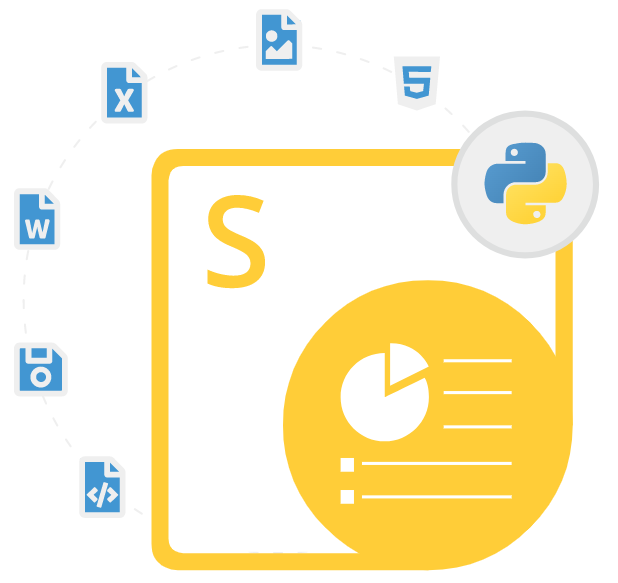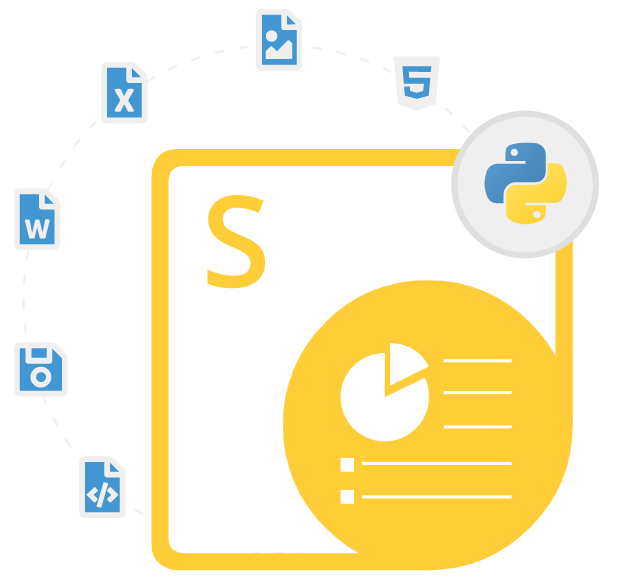
Aspose.Slides for Python via .NET
Python API voor het maken en converteren van PowerPoint-presentaties
Een PowerPoint Python API voor het maken, bewerken, splitsen, samenvoegen en converteren van PPT/PPTX-presentaties zonder gebruik te maken van Microsoft Office PowerPoint.
Aspose.Slides voor Python via .NET is een zeer nuttige bibliotheek waarmee softwareontwikkelaars kunnen werken Microsoft PowerPoint-presentaties programmatisch binnen hun eigen Python-applicaties. De bibliotheek biedt Python-ontwikkelaars de mogelijkheid om Aspose.Slides in hun projecten te gebruiken door gebruik te maken van de kracht van .NET. De bibliotheek biedt Python-ontwikkelaars de mogelijkheid om PowerPoint-presentaties te lezen, schrijven, wijzigen, renderen en manipuleren met behulp van Python-opdrachten. Het kan op meerdere platforms worden gebruikt, waaronder Windows, Linux en macOS.
Aspose.Slides voor Python via .NET is ontworpen voor eenvoudig gebruik en biedt een breed scala aan functies, waardoor het een ideale oplossing is voor het maken en bewerken van PowerPoint-presentaties. De bibliotheek ondersteunt het genereren en lezen van presentaties in verschillende bestandsformaten zoals PPT, PPTX, PPS, POT, PPSX, PPTM, PPSM, POTX, POTM, ODP, PDF, enzovoort. De bibliotheek ondersteunt ook het exporteren van presentaties naar enkele toonaangevende bestandsformaten zoals PDF, PDF/A, XPS, JPEG, PNG, BMP, TIFF, GIF, SVG, HTML, enzovoort. Aspose.Slides is ontworpen voor hoge prestaties en kan met gemak grote PowerPoint-presentaties verwerken.
Aspose.Slides voor Python via de .NET-bibliotheek biedt ondersteuning voor verschillende geavanceerde en basisfuncties voor het verwerken van PowerPoint-presentaties, zoals het helemaal opnieuw maken van presentaties, het toevoegen of verwijderen van dia's, het instellen van dia-eigenschappen, het toevoegen van vormen en het wijzigen van vormeigenschappen , lettertype-eigenschappen wijzigen, kleuren toevoegen en wijzigen, tekstuitlijning instellen, multimedia-elementen toevoegen aan presentaties (audio en video) enzovoort. De Aspose.Slide-bibliotheek is zeer eenvoudig te gebruiken en biedt een breed scala aan functies, waardoor het een ideale keuze is voor het maken en aanpassen van PowerPoint-presentaties.
Aan de slag met Aspose.Slides voor Python via .NET
De aanbevolen manier om Aspose.Slides voor Python via .NET te installeren is met behulp van pip. Gebruik het volgende commando voor een vlotte installatie.
Installeer Aspose.Slides voor Python via .NET via pip
pip install aspose.slides PowerPoint-presentatie genereren via Python
Aspose.Slides voor Python via .NET is een zeer nuttige oplossing voor het maken en beheren van PowerPoint-presentaties binnen hun eigen Python-applicaties. De bibliotheek heeft verschillende belangrijke functies voor het afhandelen van presentaties, zoals dia's toevoegen aan bestaande presentaties, presentatie onderzoeken, meerdere presentaties samenvoegen, afbeeldingen in presentaties invoegen, notities invoegen in presentaties, specifieke dia's uit presentaties samenvoegen, dia's samenvoegen tot presentatiesectie, presentatie converteren naar PDF-bestand en nog veel meer.
Hoe presentaties samenvoegen via de Python API?
import aspose.slides as slides
with slides.Presentation("pres.pptx") as pres1:
with slides.Presentation("Presentation1.pptx") as pres2:
for slide in pres2.slides:
pres1.slides.add_clone(slide)
pres1.save("combined.pptx", slides.export.SaveFormat.PPTX)
Dia's toevoegen en beheren in presentaties via Python API
Aspose.Slides voor Python via .NET biedt volledige ondersteuning voor het verwerken van dia's in PowerPoint-presentaties met behulp van Python-opdrachten. Softwareontwikkelaars kunnen verschillende bewerkingen uitvoeren voor het beheren van dia's in hun PowerPoint-presentaties, zoals het toevoegen van dia's aan de presentatie, het openen van dia's in de presentatie, het verwijderen van ongewenste dia's uit de presentatie, het klonen van dia's, het vergelijken van dia's, het aanpassen van de dia-indeling, het converteren van dia's naar afbeeldingsbestandsformaten, converteer dia's met aangepaste formaten, stel diamodellen in, kopieer dia-inhoud, voeg dia-overgangen toe, stel overgangseffecten in en nog veel meer.
Creëer een eenvoudig dia-overgangseffect via de Python API
import aspose.slides as slides
# Instantiate Presentation class to load the source presentation file
with slides.Presentation(path + "AccessSlides.pptx") as presentation:
# Apply circle type transition on slide 1
presentation.slides[0].slide_show_transition.type = slides.slideshow.TransitionType.CIRCLE
# Apply comb type transition on slide 2
presentation.slides[1].slide_show_transition.type = slides.slideshow.TransitionType.COMB
# Write the presentation to disk
presentation.save("SampleTransition_out.pptx", slides.export.SaveFormat.PPTX)
Commentaar toevoegen aan presentaties in Python-apps
Opmerkingen zijn een zeer nuttig onderdeel van de presentaties en helpen gebruikers feedback te geven of met hun teamgenoten te communiceren wanneer ze presentaties beoordelen. Aspose.Slides voor Python via .NET biedt volledige ondersteuning voor het toevoegen en beheren van opmerkingen over presentaties in Python-applicaties. De bibliotheek heeft verschillende functies voor het afhandelen van presentaties, zoals het toevoegen van commentaar aan een dia in een PowerPoint-presentatie, toegang tot een bestaand commentaar op een dia, reageren op commentaar, een modern commentaar toevoegen aan een dia, alle commentaren en auteurs verwijderen, specifieke opmerkingen verwijderen commentaar op een dia en nog veel meer.
Hoe kan ik specifieke opmerkingen over een dia verwijderen via de Python API?
import aspose.pydrawing as draw
import aspose.slides as slides
from datetime import date
with slides.Presentation() as presentation:
slide = presentation.slides[0]
# add comments...
author = presentation.comment_authors.add_author("Author", "A")
author.comments.add_comment("comment 1", slide, draw.PointF(0.2, 0.2), date.today())
author.comments.add_comment("comment 2", slide, draw.PointF(0.3, 0.2), date.today())
# remove all comments that contain "comment 1" text
for commentAuthor in presentation.comment_authors:
toRemove = []
for comment in slide.get_slide_comments(commentAuthor):
if comment.text == "comment 1":
toRemove.append(comment)
for comment in toRemove:
commentAuthor.comments.remove(comment)
presentation.save("pres.pptx", slides.export.SaveFormat.PPTX)
Werken met hyperlinks in presentaties via Python API
Aspose.Slides voor Python via .NET heeft een aantal handige functies geboden voor het verwerken van hyperlinks in PowerPoint-presentaties met behulp van de Python API. Met de bibliotheek kunnen softwareontwikkelaars URL-hyperlinks toevoegen aan teksten, URL-hyperlinks toevoegen aan vormen of frames, URL-hyperlinks toevoegen aan mediabestanden, hyperlinks opmaken, hyperlinks gebruiken om een inhoudsopgave te maken, veranderbare hyperlinks, ondersteunde eigenschappen in IHyperlinkQueries en nog veel meer. Het volgende voorbeeld laat zien hoe u een website-hyperlink aan een tekst kunt toevoegen met behulp van Python-code.
Hoe voeg ik een website-hyperlink toe aan een tekst via de Python API?
import aspose.slides as slides
with slides.Presentation() as presentation:
shape1 = presentation.slides[0].shapes.add_auto_shape(slides.ShapeType.RECTANGLE, 100, 100, 600, 50, False)
shape1.add_text_frame("Aspose: File Format APIs")
shape1.text_frame.paragraphs[0].portions[0].portion_format.hyperlink_click = slides.Hyperlink("https://www.aspose.com/")
shape1.text_frame.paragraphs[0].portions[0].portion_format.hyperlink_click.tooltip = "More than 70% Fortune 100 companies trust Aspose APIs"
shape1.text_frame.paragraphs[0].portions[0].portion_format.font_height = 32
presentation.save("presentation-out.pptx", slides.export.SaveFormat.PPTX)